Usuários modernos esperam uma performance de aplicação extremamente rápida — e qualquer atraso, mesmo de milissegundos, pode aumentar a taxa de rejeição, prejudicar a experiência do usuário e causar perda de receita. É por isso que ferramentas de teste de desempenho com navegador real, como o LoadView, são essenciais para engenheiros, testadores e equipes de DevOps.
Este guia demonstra como os recursos do LoadView:
- Gráficos de Tempo de Resposta;
- Detalhamento de Sessões;
- Visualizações de Tempo em Diagrama de Cascata
ajudam a identificar, diagnosticar e resolver problemas complexos de desempenho em toda a pilha da aplicação — frontend, backend e serviços de terceiros.
1. Gráfico de Tempo de Resposta – Visualizando o Desempenho Imediatamente
O Gráfico de Tempo de Resposta oferece uma visão imediata do comportamento do sistema ao longo do tempo. A imagem abaixo ilustra os tempos de resposta médios e no percentil 90 em transações-chave usando navegadores reais:
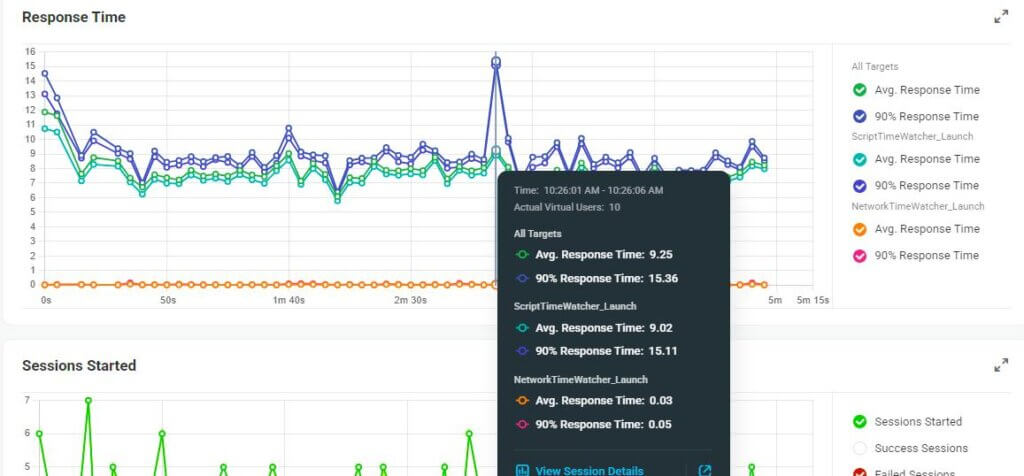
1.1. Interpretações Principais
NetworkTimeWatcher_Launch:
- Picos no percentil 90 chegando a ~15s.
- Indica picos ocasionais de latência, possivelmente devido a atrasos de API no backend, autenticação lenta ou gargalos de recursos.
- Considere otimizar pools de threads, consultas no backend e carregamento assíncrono.
ScriptTimeWatcher_Launch:
- Tempo médio de resposta varia entre 7s–9s, mostrando um gerenciamento de carga estável, porém passível de melhorias.
- O percentil 90 permanece elevado, indicando comportamento inconsistente sob carga.
Outros Tipos de Transação (laranja & rosa):
- Valores próximos de zero indicam tempo mínimo de execução ou operações leves (ex: logout ou checagens stateless).
1.2. Exemplos de Padrões Visíveis no Gráfico
Aqui estão padrões comuns observados em gráficos de resposta e suas prováveis causas:
| Padrão | Causa Provável | Sugestão de Otimização |
|---|---|---|
| Resposta média sempre alta | Carga inicial pesada, cache de recursos ineficiente | Gzip, compressão de imagens, otimização de consultas no banco |
| Picos no percentil 90 | Saturação do backend ou acesso inconsistente ao banco | Ajustar pool de threads, perfilar consultas lentas |
| Aumento gradual ao longo do tempo | Vazamentos de memória ou problemas de GC | Monitorar heap, ajustar parâmetros da JVM |
| Média alta mas percentil 90 estável | Gargalo compartilhado entre todos os usuários | Perfilar backend, revisar arquitetura |
| Tempo de logout muito baixo | Logout sem estado ou fluxos pré-cacheados | Nenhuma ação necessária |
2. Detalhamento de Sessões – Entendendo o Comportamento por Usuário
O Detalhamento de Sessões do LoadView permite uma inspeção detalhada de cada sessão individual — incluindo duração da solicitação, status, ID do usuário, horário e localização.
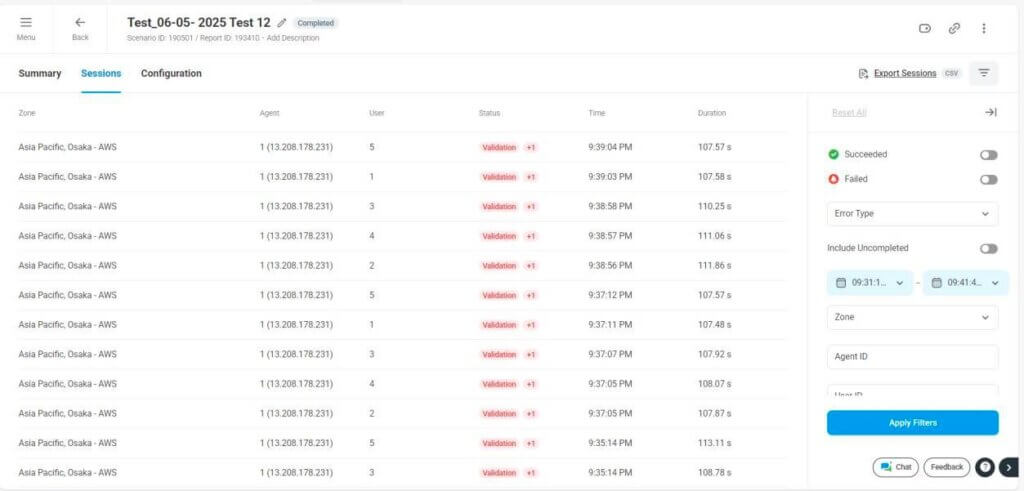
2.1. Informações Relevantes:
- Vários usuários na mesma região (ex: Ásia-Pacífico – Osaka) enfrentaram o mesmo problema.
- Durações agrupadas entre 110–113 segundos — indica problema consistente no backend ou na lógica de testes.
- Erro funcional (ex: campo ausente, servidor sem resposta) pode ser a causa raiz.
2.2. Cenários Identificados pelo Detalhamento de Sessões
| Comportamento da Sessão | O Que Indica |
|---|---|
| Todas as sessões falham na validação | Bug funcional ou asserção mal configurada no teste |
| Alguns usuários têm picos de tempo | Problemas no cliente local ou atraso do CDN |
| Todos os usuários lentos em uma região | Saturação regional do backend ou CDN fraco |
| Mesmo ID de usuário sempre falha | Dados corrompidos, bloqueio de login ou problemas de cache |
3. Diagrama de Cascata – Análise em Milissegundos
O LoadView registra cada passo de cada sessão de usuário, fornecendo um diagrama de cascata que mostra:
- Consulta DNS
- Tempo de conexão TCP/SSL
- Recebimento do primeiro byte (Primeiro Pacote)
- Tempo total de download
Isso ajuda a entender por que uma solicitação específica foi mais lenta que o esperado.
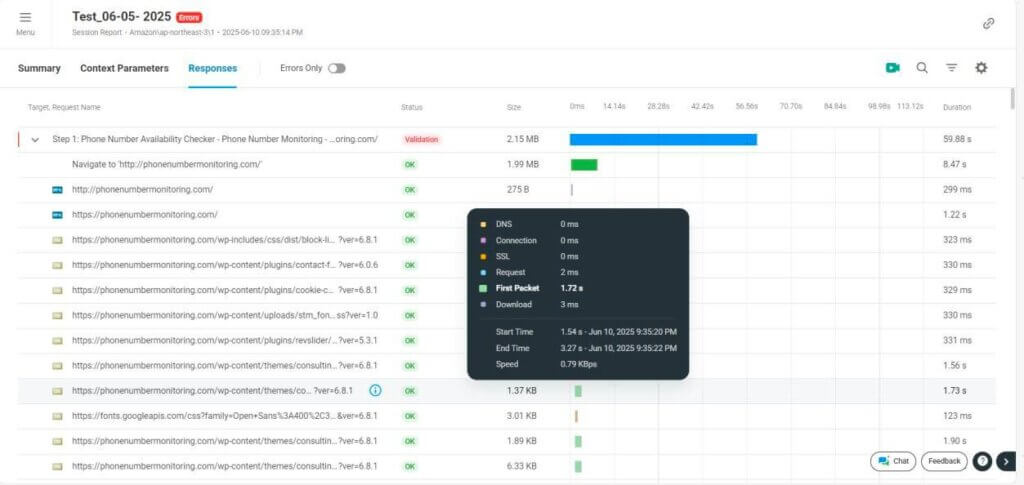
3.1. Informações Relevantes:
- Problema no processamento do backend — possivelmente devido a:
- Resposta lenta do banco de dados
- Dependência de API externa
- Servidor sobrecarregado (CPU/Memória)
- Todos os outros ativos (CSS, JS, fontes) carregam em menos de 3 segundos — frontend não é o culpado.
3.2. Exemplos Adicionais de Gargalos
| Sintoma no Diagrama | Causa Provável | Correção |
|---|---|---|
| Primeiro pacote > 1s | Atraso na resposta do backend | Otimizar API, indexação do banco de dados |
| DNS > 300ms | Configuração DNS incorreta ou roteamento ruim | Usar Anycast DNS ou Cloudflare |
| SSL > 1s | Negociação TLS ruim ou certificado mal configurado | Ativar HTTP/2, corrigir cadeia de certificados |
| Download > 5s | Arquivos grandes ou sem compressão | Usar compressão, otimização de imagens |
| Chamada externa > 10s | Timeout em API de terceiros | Implementar lógica de repetição, carregamento assíncrono |
4. Padrões Repetitivos em Testes de Carga? Fique Atento:
| Sintoma | Origem | Ação |
|---|---|---|
| Lançamento sempre lento | HTML inicial grande, JS bloqueando renderização | Carregamento lento de conteúdo, minificar JS |
| Login falha apenas sob carga | Problema de escalabilidade no serviço de autenticação | Adicionar mais instâncias de auth, cachear tokens |
| Logout rápido, mas Login lento | Login acessa banco ou camada de auth; Logout não | Perfilar backend do login |
| Lentidão só em região específica | Roteamento do CDN ou latência na borda | Ajustar configurações do CDN, adicionar servidores de origem |
| Erros de execução em certos domínios | Configuração de CORS ou CSP ausente | Corrigir headers ou remover recursos bloqueados |
Resumo – Das Métricas à Ação com o LoadView
O LoadView não apenas executa testes de desempenho — ele oferece precisão diagnóstica. Combinando:
- Gráficos de resposta com navegador real
- Detalhamento de sessões
- Tempos de rede e renderização em nível de etapa
você obtém uma visão completa de 360 graus do comportamento real da sua aplicação.
Principais Conclusões:
- Usuários reais percebem cada milissegundo — o LoadView ajuda a medi-los.
- Use gráficos de resposta para identificar quando ocorre lentidão.
- Use detalhamento de sessões para entender quem foi afetado e como.
- Use diagramas de cascata para analisar por que aconteceu.
- Use os insights para otimizar backend, frontend, rede e integrações externas.